בקשת מידע | איך מוסיפים שפה למקלדת לפני שנכנסים לWINDOWS ?
-
יש לי סיסמא בעברית למחשב
היום איפסתי את השפה
ואח"כ שהפעלתי מחדש את המחשב גלתי שאין לי כל דרך להקיש את הסיסמא כיון שאין לי אפשרות להקיש בעברית
מה עושים ???@כל-חמירא כתב בבקשת מידע | איך מוסיפים שפה למקלדת לפני שנכנסים לWINDOWS ?:
יש לי סיסמא בעברית למחשב
היום איפסתי את השפה
ואח"כ שהפעלתי מחדש את המחשב גלתי שאין לי כל דרך להקיש את הסיסמא כיון שאין לי אפשרות להקיש בעברית
מה עושים ???אולי יש דרך יותר קצרה
בעקרון יש דרך לכתוב עברית על ידי צירוף מקשים גם אם זה על אנגלית -
@כל-חמירא כתב בבקשת מידע | איך מוסיפים שפה למקלדת לפני שנכנסים לWINDOWS ?:
יש לי סיסמא בעברית למחשב
היום איפסתי את השפה
ואח"כ שהפעלתי מחדש את המחשב גלתי שאין לי כל דרך להקיש את הסיסמא כיון שאין לי אפשרות להקיש בעברית
מה עושים ???אולי יש דרך יותר קצרה
בעקרון יש דרך לכתוב עברית על ידי צירוף מקשים גם אם זה על אנגלית@ראובן-שבתי
צריך לאפשר את זה בווינדוס 10 זה לא מאופשר כברירית מחדל
והוא נעול מחוץ לווינדוס..... -
@ראובן-שבתי
צריך לאפשר את זה בווינדוס 10 זה לא מאופשר כברירית מחדל
והוא נעול מחוץ לווינדוס.....@pcinfogmach כתב בבקשת מידע | איך מוסיפים שפה למקלדת לפני שנכנסים לWINDOWS ?:
@ראובן-שבתי
צריך לאפשר את זה בווינדוס 10 זה לא מאופשר כברירית מחדל
והוא נעול מחוץ לווינדוס.....אתה הבנת מה כתבתי?
גם אם יש רק אנגלית -
@pcinfogmach כתב בבקשת מידע | איך מוסיפים שפה למקלדת לפני שנכנסים לWINDOWS ?:
@ראובן-שבתי
צריך לאפשר את זה בווינדוס 10 זה לא מאופשר כברירית מחדל
והוא נעול מחוץ לווינדוס.....אתה הבנת מה כתבתי?
גם אם יש רק אנגלית@ראובן-שבתי
הבנתי והגבתי האפשרות להקליד אותיות כקודים אינה מאופשרת כברירית מחדל בווינדוס 10 -
@ראובן-שבתי
הבנתי והגבתי האפשרות להקליד אותיות כקודים אינה מאופשרת כברירית מחדל בווינדוס 10@pcinfogmach כתב בבקשת מידע | איך מוסיפים שפה למקלדת לפני שנכנסים לWINDOWS ?:
@ראובן-שבתי
הבנתי והגבתי האפשרות להקליד אותיות כקודים אינה מאופשרת כברירית מחדל בווינדוס 10אוקיי לא בדקתי אף פעם
@משחזר-מידע -
יש לי סיסמא בעברית למחשב
היום איפסתי את השפה
ואח"כ שהפעלתי מחדש את המחשב גלתי שאין לי כל דרך להקיש את הסיסמא כיון שאין לי אפשרות להקיש בעברית
מה עושים ??? -
יש לי סיסמא בעברית למחשב
היום איפסתי את השפה
ואח"כ שהפעלתי מחדש את המחשב גלתי שאין לי כל דרך להקיש את הסיסמא כיון שאין לי אפשרות להקיש בעברית
מה עושים ???@כל-חמירא תאפס את הסיסמה עם דיסק טכנאים
-
@כל-חמירא תאפס את הסיסמה עם דיסק טכנאים
-
@כל-חמירא תאפס את הסיסמה עם דיסק טכנאים
@savaw79570
מאיפה יהיה לי דיסק טכנאים ואיך משתמשים איתו -
@savaw79570
מאיפה יהיה לי דיסק טכנאים ואיך משתמשים איתו -
@Yanky כתב בבקשת מידע | איך מוסיפים שפה למקלדת לפני שנכנסים לWINDOWS ?:
@כל-חמירא
https://mitmachim.top/topic/41253/מדריך-לאפס-סיסמה-למחשב-בקלות-ובלי-למחוק-כלום-גם-בווינדוס-11אני לא מסתדר שם יש אופציות נוספות?
-
@Yanky כתב בבקשת מידע | איך מוסיפים שפה למקלדת לפני שנכנסים לWINDOWS ?:
@כל-חמירא
https://mitmachim.top/topic/41253/מדריך-לאפס-סיסמה-למחשב-בקלות-ובלי-למחוק-כלום-גם-בווינדוס-11אני לא מסתדר שם יש אופציות נוספות?
-
אז הנה מדריך פשוט איך לשחזר את הסיסמה במקרה זה
-
פתרון זה רק עובד אם שם המשתמש הוא במספרים או באותיות אנגלית ורק הסיסמה היא בעברית!
-
אם שם המשתמש בעברית יש ליצור משתמש חדש כמובא בפרק ב של המדריך.
-
לחץ על שיפט יחד עם הפעל מחדש
-
בתפריט שייפתח לפניך בחר באפשרות "פתור בעיות" (Troubleshoot)
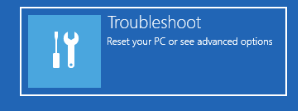
- אח"כ בחר ב"אפשרויות מתקדמות"
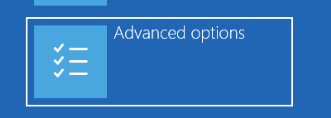
- אח"כ בחר ב "שורת הפקודה"
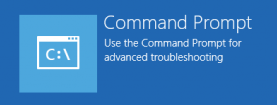
-
המחשב יתחיל מחדש
-
בחר את שם המשתמש שלך
-
תכניס את הסיסמה שלך
-
שים לב! אם המקלדת לא בעברית יהיה לך אפשרות להחליף את המקלדת (change Keyboard Layout)
בצד שמאל למטה יהי לכם אפשרות לבחור שפות נוספות -
חשוב! אחרי שהזנת את הסיסמה - ןלפני שתמשיך לשלב הבא יש לעשות את הדברים הבאים:
א. הוסף רווח אחרי הסיסמה
ב. להחליף את המקלדת למצב US (אנגלית) אחרת לא תוכלו להזין את הפקודות בשלב הבא
ג. למחוק את הרווח המיותר אחרי החלפת המקלדת (בלי הטריק עם הרווח הימה משתבשת במעבר בין השפות) -
לחץ על "המשך" (Continue)
-
שורת הפקודה תיפתח לפניך
-
הזן שני פקודות אלו
move C:\windows\system32\utilman.exe C:\windows\system32\utilman.exe.bakcopy C:\windows\system32\cmd.exe C:\windows\system32\utilman.exe(יש להקפיד על איות נכון אם הזנתם בהצלחה את הקוד אמור להופיע הודעה בשורת הפקודה על הצלחת הפעולה)

-
צא משורת הפקודה ואתחל את המחשב מחדש
-
במסך כניסה לחץ על לחצן נוחות הגישה

-
ייפתח לפניך שורת הפקודה
הזן את הקוד הבא
net user [שם המשתש] [סיסמה]דוגמא
net user Shlomo 1234עכשיו הסיסמה לשם משתמש ששמו shlomo הוא 1234
- מומלץ להחזיר את המצב לקדמותו על ידי חזרה על הפעולות הנ"ל מ -1 עד 13
ןאז בשורת הפקודה יש להזין
move C:\windows\system32\utilman.exe C:\windows\system32\utilman2.exe.bakcopy C:\windows\system32\utilman.exe.bak C:\windows\system32\utilman.exe
פרק ב איך ליצור שם משתמש חדש אם שם המשתמש בעברית
בשלב 15 יש להזין קודים אחרים כדלהלן
net user newuser 1234 /addnet localgroup administrators newuser /addיצרתם בהצלחה משתמש חדש עם השם newuser ועם הסיסמה 1234
עכשיו בכניסה לווינדוס תוכלו להיכנס למשתמש החדש
עריכה:
התחל מחדש את המחשב והיכנס למשתמש החדש (ללא התחלה מחדש המשתמש החדש לא יהיה לו את הפריבילגיות הנצרכות)כעת דרך לוח הבקרה תוכלו לשנות הסיסמה שלכם
-
-
יש לי סיסמא בעברית למחשב
היום איפסתי את השפה
ואח"כ שהפעלתי מחדש את המחשב גלתי שאין לי כל דרך להקיש את הסיסמא כיון שאין לי אפשרות להקיש בעברית
מה עושים ??? -
@כל-חמירא תקיש על alt ותוך כדי תכתוב 128 וזה יכתוב לך א ואם תקיש 129 זה יכתוב ב וכו'
קרדיט @משחזר-מידע -
@כל-חמירא תקיש על alt ותוך כדי תכתוב 128 וזה יכתוב לך א ואם תקיש 129 זה יכתוב ב וכו'
קרדיט @משחזר-מידע@טכנופוב כתב בבקשת מידע | איך מוסיפים שפה למקלדת לפני שנכנסים לWINDOWS ?:
תקיש על alt ותוך כדי תכתוב 128 וזה יכתוב לך א ואם תקיש 129 זה יכתוב ב וכו'
כמו שנכתב כבר למעלה אפשרות זו אינה זמינה בווינדוס 10 כברירית מחדל
-
@כל-חמירא א=128 ב=129 ג=130 ד=131 ה=132 ו=133 ז=134 ח=135 ט=136 י=137 ך=138 כ=139 ל=140 ם=141 מ=142 ן=143 נ=144 ס=145 ע=146 ף=147 פ=148 ץ=149 צ=150 ק=151 ר=152 ש=153 ת=154 רווח=32 (נראה לי)
@pcinfogmach כתב בבקשת מידע | איך מוסיפים שפה למקלדת לפני שנכנסים לWINDOWS ?:
כמו שנכתב כבר למעלה אפשרות זו אינה זמינה בווינדוס 10 כברירית מחדל
לי זה זמין ואף פעם לא הגדרתי את זה ואין לי מושג איך מגדירים את זה
-
@כל-חמירא א=128 ב=129 ג=130 ד=131 ה=132 ו=133 ז=134 ח=135 ט=136 י=137 ך=138 כ=139 ל=140 ם=141 מ=142 ן=143 נ=144 ס=145 ע=146 ף=147 פ=148 ץ=149 צ=150 ק=151 ר=152 ש=153 ת=154 רווח=32 (נראה לי)
@pcinfogmach כתב בבקשת מידע | איך מוסיפים שפה למקלדת לפני שנכנסים לWINDOWS ?:
כמו שנכתב כבר למעלה אפשרות זו אינה זמינה בווינדוס 10 כברירית מחדל
לי זה זמין ואף פעם לא הגדרתי את זה ואין לי מושג איך מגדירים את זה
